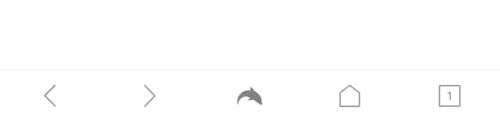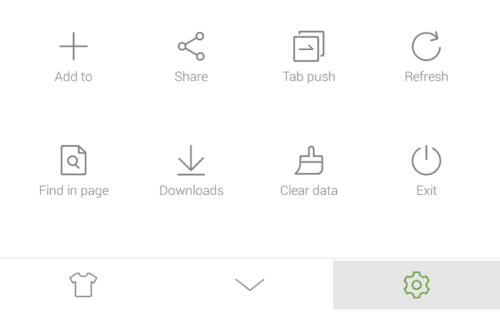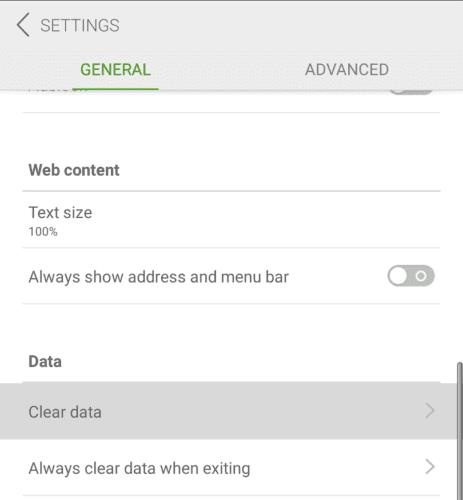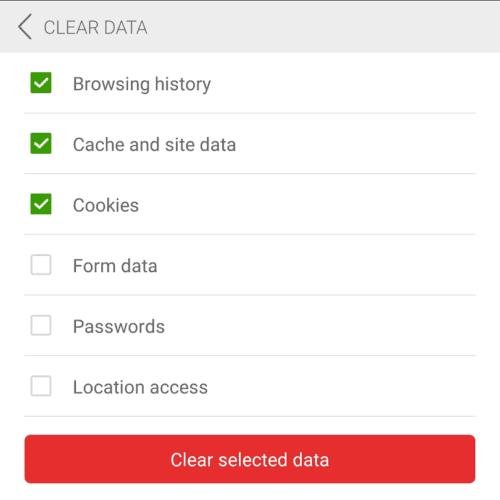Lịch sử duyệt web là một khái niệm hữu ích trong tất cả các trình duyệt có thể giúp bạn tìm lại một trang web cụ thể dễ dàng hơn rất nhiều. Trình duyệt của bạn cũng lưu trữ các dữ liệu duyệt web khác như cookie, hình ảnh được lưu trong bộ nhớ cache và dữ liệu biểu mẫu đã lưu. Dữ liệu duyệt web của bạn được lưu trữ cục bộ trên thiết bị của bạn. Tuy nhiên, bạn có thể muốn xóa dữ liệu duyệt web của mình vì một số lý do. Ví dụ: bạn có thể muốn có một khởi đầu mới với trình duyệt của mình hoặc có thể sắp hết dung lượng trên thiết bị của bạn.
Rất may, vì bất kỳ lý do gì mà bạn muốn xóa dữ liệu duyệt web của mình, bạn thường dễ dàng thực hiện điều đó.
Để xóa dữ liệu duyệt web của bạn trong trình duyệt Dolphin, bạn cần vào cài đặt trong ứng dụng. Để có thể truy cập cài đặt trong ứng dụng, hãy nhấn vào biểu tượng Cá heo ở giữa thanh dưới cùng.
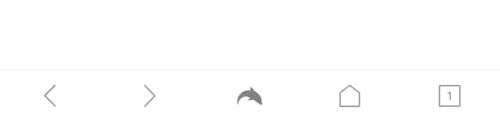
Nhấn vào biểu tượng Cá heo ở giữa thanh dưới cùng để có thể truy cập cài đặt trong ứng dụng.
Nhấn vào biểu tượng bánh răng cưa ở dưới cùng bên phải của ngăn bật lên để mở cài đặt trong ứng dụng.
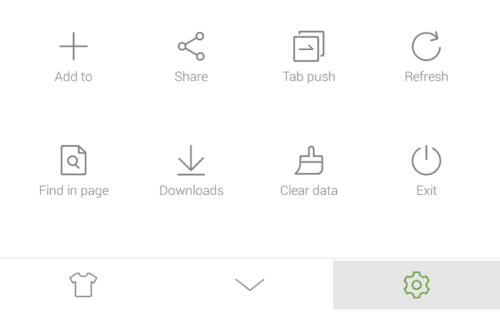
Nhấn vào biểu tượng bánh răng cưa ở dưới cùng bên phải của ngăn bật lên để mở cài đặt.
Trong cài đặt, cuộn xuống phần phụ “Dữ liệu”, sau đó nhấn vào “Xóa dữ liệu”, đây sẽ là tùy chọn hàng đầu trong phần phụ đó.
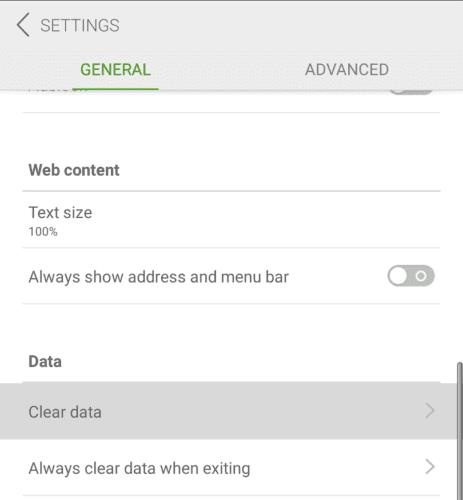
Nhấn vào “Xóa dữ liệu” ở đầu phần phụ “Dữ liệu”.
Trên trang tiếp theo, bạn có thể chọn loại dữ liệu nào sẽ bị xóa khỏi thiết bị của mình. “Lịch sử duyệt web” là danh sách tất cả các trang web mà bạn đã truy cập. “Bộ nhớ cache và dữ liệu trang web” là lựa chọn dữ liệu được lưu tạm thời trên thiết bị của bạn. “Cookie” là những dữ liệu nhỏ thường được lưu vào thiết bị của bạn trong khoảng thời gian dài hơn. “Dữ liệu biểu mẫu” là nội dung biểu mẫu đã lưu có thể được điền tự động. "Mật khẩu" là mật khẩu trang web đã lưu. “Quyền truy cập vị trí” bao gồm những trang web nào đã yêu cầu và được cấp hoặc từ chối quyền truy cập vào các dịch vụ vị trí.
Chỉ cần chọn loại nội dung bạn muốn xóa khỏi thiết bị của mình, sau đó nhấn vào “Xóa dữ liệu đã chọn”.
Mẹo: Không có hộp thoại xác nhận, vì vậy bạn nên cẩn thận chỉ nhấn vào nút xóa khi bạn chắc chắn rằng bạn hài lòng với việc xóa dữ liệu đã chọn.
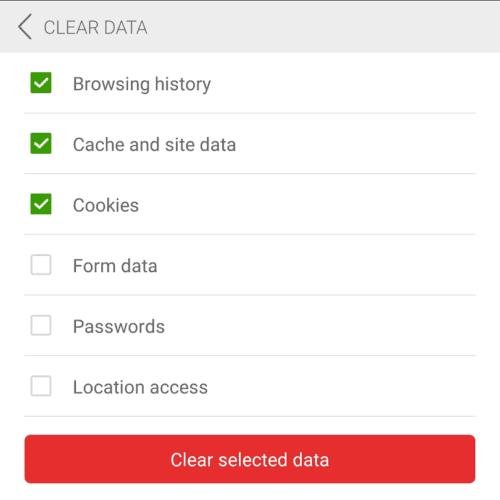
Chọn loại dữ liệu bạn muốn xóa, sau đó nhấn vào “Xóa dữ liệu đã chọn”.